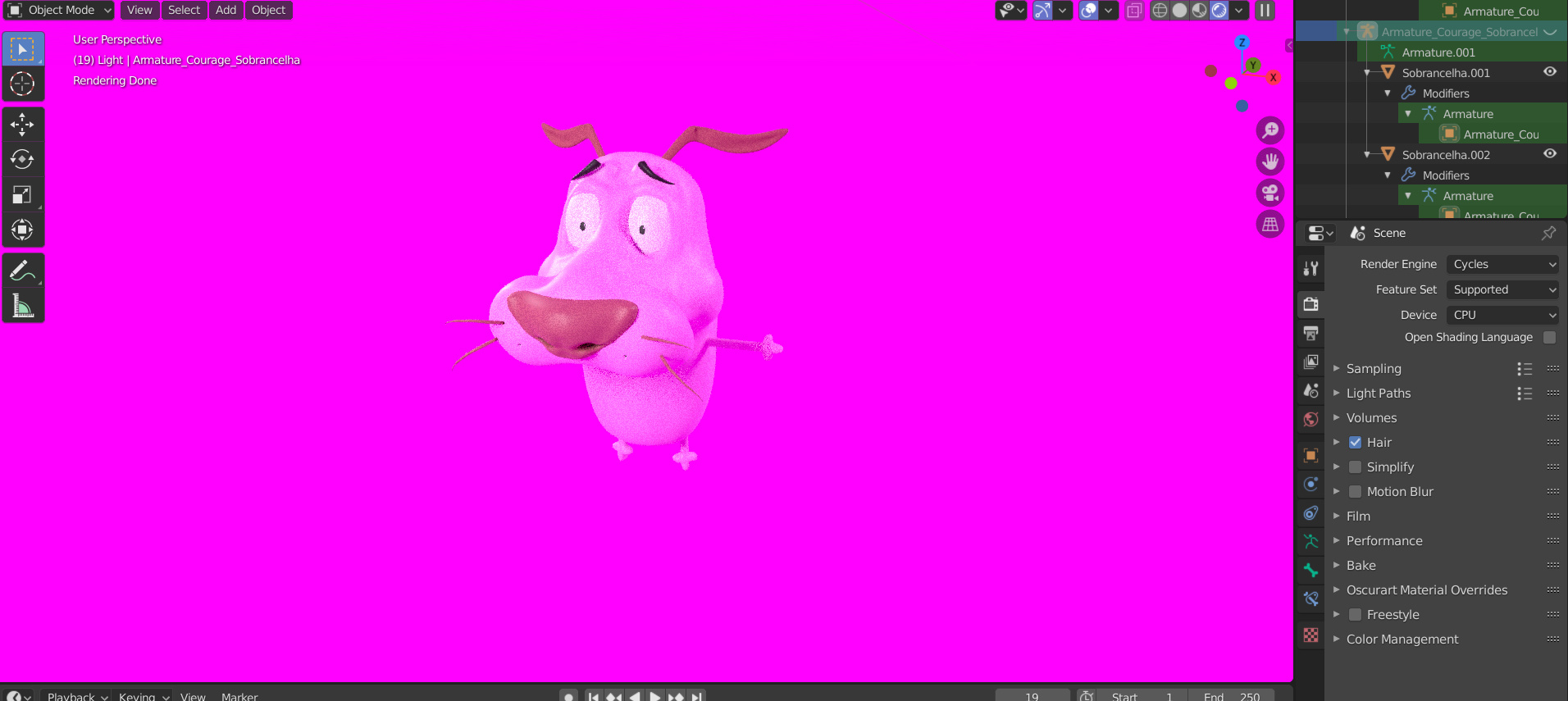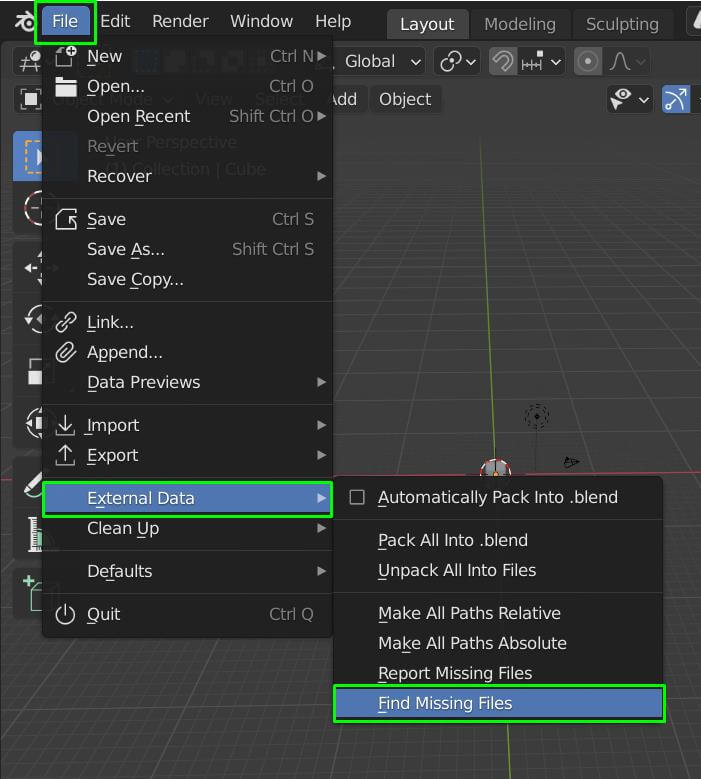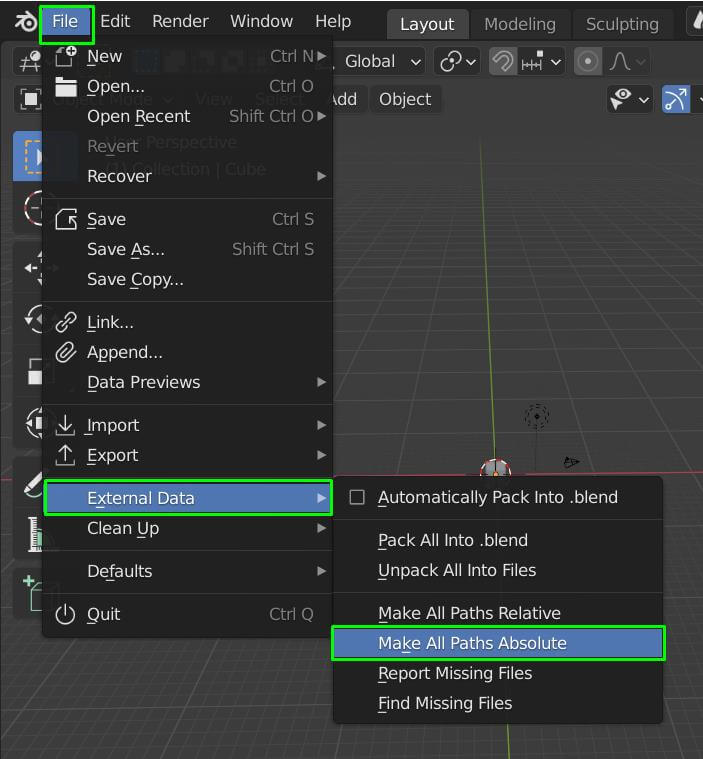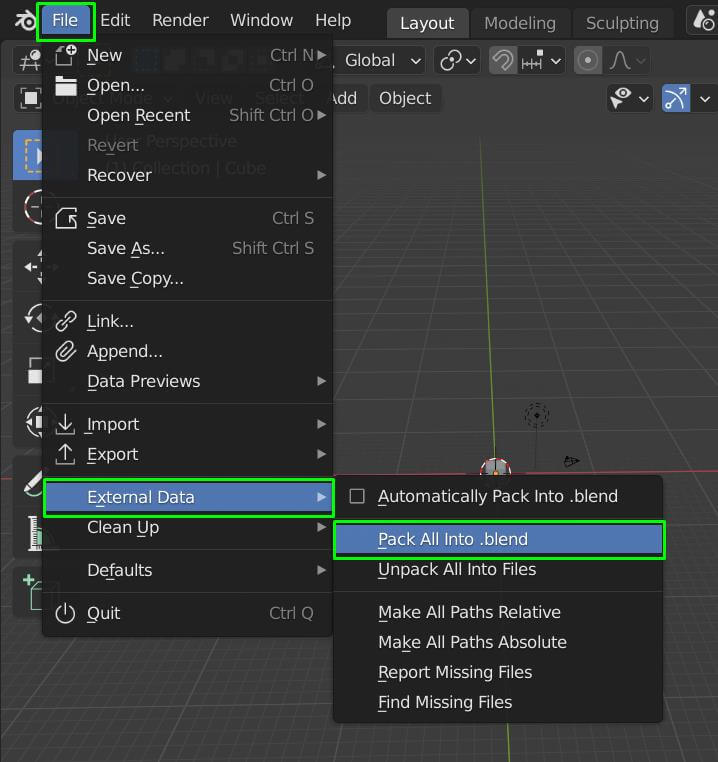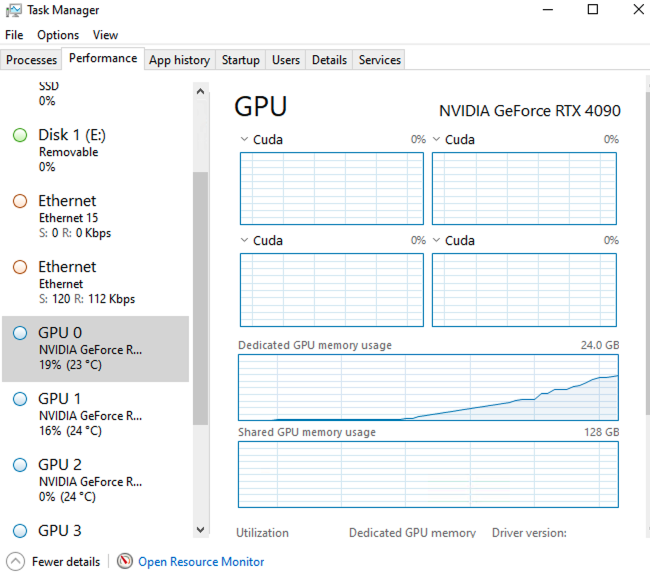Tại Sao Texture Bị Màu Hồng Trong Blender và Cách Khắc Phục?
Nếu bạn từng mở một dự án Blender và phát hiện mô hình của mình đột nhiên phủ đầy màu hồng sáng. Đừng lo, bạn không phải là người duy nhất gặp lỗi này. Hiện tượng “texture màu hồng” là một trong những vấn đề phổ biến nhất mà các nghệ sĩ Blender thường gặp phải.
Trong bài viết này, iRender sẽ cùng bạn tìm hiểu vì sao texture bị hồng, nguyên nhân gây ra, và quan trọng nhất là cách khắc phục để vật liệu của bạn hiển thị đúng như mong muốn.
Tại Sao Blender Hiển Thị Texture Màu Hồng?
Khi texture chuyển sang màu hồng (hoặc tím magenta), điều đó có nghĩa là Blender không thể tìm thấy file ảnh được liên kết với vật liệu đó. Node shader vẫn còn, nhưng đường dẫn đến texture đã bị lỗi hoặc mất.
Nguyên nhân thường gặp bao gồm:
-
Bạn đã di chuyển hoặc đổi tên các file texture sau khi gán vào vật liệu.
-
File
.blendbị di chuyển sang vị trí khác, làm hỏng đường dẫn tương đối (relative path). -
Bạn mở dự án trên máy khác mà quên sao chép thư mục chứa texture.
-
Hình ảnh chưa được đóng gói (pack) vào file
.blend.
Cách Sửa Texture Bị Màu Hồng Trong Blender
1. Sử dụng tính năng “Find Missing Files” (Tự động liên kết lại)
Khi có nhiều texture bị mất, đây là cách nhanh nhất để Blender tìm và liên kết lại:
-
Trên thanh menu, chọn File → External Data → Find Missing Files…
-
Chọn thư mục nơi bạn lưu các file texture.
-
Blender sẽ tự động tìm và liên kết lại các hình ảnh bị thiếu.
*Cách này rất tiện nếu file texture vẫn còn trong máy, chỉ là bị di chuyển sang chỗ khác.
2. Chuyển Tất Cả Đường Dẫn Thành “Absolute Path”
Nếu bạn thường xuyên di chuyển thư mục dự án hoặc sử dụng lưu trữ đám mây, đường dẫn tương đối có thể bị hỏng. Khi đó, hãy chuyển sang đường dẫn tuyệt đối để Blender luôn tìm đúng vị trí của ảnh:
-
Mở file
.blendtrong thư mục gốc ban đầu (nơi texture vẫn hiển thị bình thường). -
Vào File → External Data → Make All Paths Absolute.
-
Lưu lại file
.blend.
Blender giờ sẽ ghi nhớ đường dẫn đầy đủ (ví dụ: C:\Projects\Textures\wood.jpg) thay vì đường dẫn tương đối.
3. Đóng Gói Texture Vào File .blend
Để tránh hoàn toàn lỗi mất file — đặc biệt khi bạn cần gửi dự án đi hoặc render trên máy khác — hãy đóng gói tất cả texture vào trong file .blend:
-
Vào File → External Data → Pack Into .blend.
-
Lưu lại dự án.
Tất cả các texture được liên kết sẽ được nhúng trực tiếp vào file .blend. Khi đó, bạn không cần phải lo tìm lại file ảnh ngoài nữa (nhưng dung lượng file sẽ tăng đáng kể).
4. Kiểm Tra CUDA Trong Task Manager
Đôi khi texture không hiển thị đúng, không phải vì đường dẫn bị lỗi, mà vì Blender không sử dụng GPU để render. Bạn có thể kiểm tra điều này trong Task Manager:
-
Mở Task Manager → Performance → GPU.
-
Nhấp chuột phải vào biểu đồ → chọn Change graph to → CUDA để xem GPU có đang được Blender sử dụng không.
Mặc dù phần lớn texture bị hồng là do lỗi đường dẫn, nhưng nếu CUDA hoặc GPU không hoạt động đúng cách, Blender có thể không hiển thị được texture ngay cả khi file ảnh vẫn tồn tại.
Cách khắc phục:
-
Vào Edit → Preferences → System → Cycles Render Devices.
-
Đảm bảo đã bật CUDA, OptiX, hoặc HIP (nếu dùng AMD).
-
Khởi động lại Blender và kiểm tra lại chế độ render.
-
Theo dõi biểu đồ CUDA trong Task Manager để xác nhận GPU đang hoạt động.
Kết luận
Texture bị hồng trong Blender có thể khiến bạn hoang mang, nhưng thật ra đây là một lỗi rất dễ xử lý. Chỉ cần liên kết lại texture, đóng gói chúng vào file .blend, hoặc giữ cấu trúc thư mục dự án gọn gàng, bạn có thể khắc phục chỉ trong vài phút.
Tuy nhiên, trong nhiều trường hợp, đặc biệt với các cảnh phức tạp vấn đề về texture hoặc render còn liên quan đến hiệu năng phần cứng hoặc cấu hình GPU. Khi đó, việc sở hữu một hệ thống mạnh mẽ sẽ giúp bạn tiết kiệm rất nhiều thời gian.
Với iRender, bạn có thể tận dụng máy chủ GPU RTX mạnh mẽ, được thiết kế riêng cho các nghệ sĩ 3D và người dùng Blender. iRender hỗ trợ đầy đủ CUDA, OptiX và GPU rendering.
iRender- cú hích cho nghệ sĩ Blender dùng đa GPU
iRender tự hào cung cấp các gói cấu hình phù hợp cho Blender để mang đến cho bạn trải nghiệm tuyệt vời trong quá trình render. Với những lợi ích mà iRender mang lại cho bạn cũng như cấu hình rất phù hợp với mọi phiên bản Blender, đừng ngần ngại sử dụng dịch vụ tại iRender để có những trải nghiệm tuyệt vời với thời gian render của mình. Tại iRender, chúng tôi cung cấp (các) máy trạm từ xa nơi bạn có thể sử dụng nó như máy tính của riêng mình. Hiện tại, chúng tôi đã cài đặt sẵn tùy chọn Blender.
Khác với các render farm truyền thống chỉ cho dùng phần mềm dựng sẵn, iRender mang đến trải nghiệm như đang dùng máy trạm cá nhân – nhưng trên đám mây.
🔧 Tương thích hoàn toàn với Blender
Bạn có thể cài bất kỳ phiên bản Blender nào, plugin yêu thích hoặc cả công cụ render chuyên biệt. Dù bạn dùng Octane plugin cho Blender, Redshift qua Houdini Bridge, hay xuất USD cho Arnold – bạn đều có thể thiết lập giống hệt như trên máy cá nhân.
💪 Cỗ máy đa GPU cực mạnh
iRender cung cấp máy ảo với cấu hình tối đa lên đến 4x RTX 4090, RTX 3090 hoặc GPU VRAM cao dành cho cảnh lớn. Các cấu hình này lý tưởng cho:
-
OctaneRender: Tăng tốc tuyến tính trên nhiều GPU, path tracing cực nhanh
-
Redshift: Render biased nhanh, tiết kiệm thời gian, đặc biệt với hoạt hình
-
Arnold GPU: Hỗ trợ OptiX đa GPU mượt mà, tuyệt vời cho VFX hoặc cảnh có tóc/lông
-
V-Ray GPU: Được các chuyên gia archviz tin dùng cho cả ảnh tĩnh và hoạt hình
💰 Giá linh hoạt & tiết kiệm
Rào cản lớn nhất của render đa GPU là chi phí phần cứng. Với iRender, bạn chỉ trả tiền theo thời gian sử dụng, cực kỳ hợp lý — dù là freelancer render một cảnh nhỏ hay studio làm dự án lớn với deadline gấp.
Dưới đây là các gói dịch vụ của chúng tôi.
Không chỉ có những cấu hình mạnh mẽ, iRender còn cung cấp cho bạn nhiều dịch vụ hơn nữa. Công cụ truyền tải miễn phí và tiện lợi iRender drive cho người dùng macOS và Linux. Với người dùng Windows, chúng tôi khuyên dùng ứng dụng iRender GPU, bạn sẽ không cần truy cập vào website của chúng tôi nữa. Giá cả tại iRender cũng rất linh hoạt với thuê theo giờ (dùng đến đâu trả tiền đến đấy), thuê theo ngày/ tuần/ tháng với mức giảm giá 10-20%.
Ngoài ra, chúng tôi còn có giá linh hoạt cho mọi dự án từ nhỏ đến lớn. Bạn có thể xem video này để ước tính chi phí cùng chúng tôi:
Chúng tôi luôn sẵn lòng trợ giúp bạn với bất kỳ câu hỏi nào. Nếu bạn có bất kỳ vấn đề hoặc câu hỏi nào, đừng ngần ngại liên hệ với nhóm hỗ trợ 24/7 của chúng tôi. Hoặc qua Zalo: 0912 785 500 để được tư vấn và hỗ trợ miễn phí.
Ngay bây giờ iRender có chương trình KHUYẾN MÃI ĐẶC BIỆT với 100% tiền thưởng cho giao dịch đầu tiên trong vòng 24 giờ kể từ khi bạn đăng ký. Điều đó có nghĩa là bạn có thể nhận thêm 100% số tiền bạn nạp lại lần đầu tiên. Và điểm không bao giờ hết hạn, vì vậy bạn có thể sử dụng chúng bất cứ lúc nào.
Đăng ký tài khoản ngay hôm nay để được nhận ưu đãi 100% cho khoản nạp đầu tiên cũng như nhiều ưu đãi hấp dẫn khác cùng chúng tôi.
iRender – Happy Rendering!
Nguồn và hình ảnh: poliigon.com, gachokistudios.com